Dekodiranje SMPP PDU-a
Najbolji način za rješavanje grešaka u komunikaciji u SMPP komunikaciji je omogućiti detaljno bilježenje u SMS aplikaciji i koristiti SMPP PDU dekoder u Ozeki SMS Gateway-u kako biste razumjeli što se nalazi unutar SMS-a. Ovaj vodič pruža vam sve potrebne informacije kako to možete učiniti.
Detaljno bilježenje SMPP veze i dekodiranje SMPP PDU-a (video tutorijal)
Ovaj video tutorijal pokazat će vam sve što trebate znati o detaljnom bilježenju SMPP veze i dekodiranju SMPP PDU-a. Prvo morate postaviti SMPP klijenta u Ozeki SMS Gateway-u, zatim omogućiti detaljno bilježenje. Nakon toga morate prijeći na karticu PDU dekodera. To vam omogućuje korištenje PDU dekodera za dekodiranje SMPP PDU-a.
Korak 1 - Dodajte novu vezu
Prvi korak je otvoriti aplikaciju SMS Gateway. U ovoj aplikaciji možete konfigurirati, kreirati i brisati veze. Ikona koju tražite nalazi se na Slici 1.
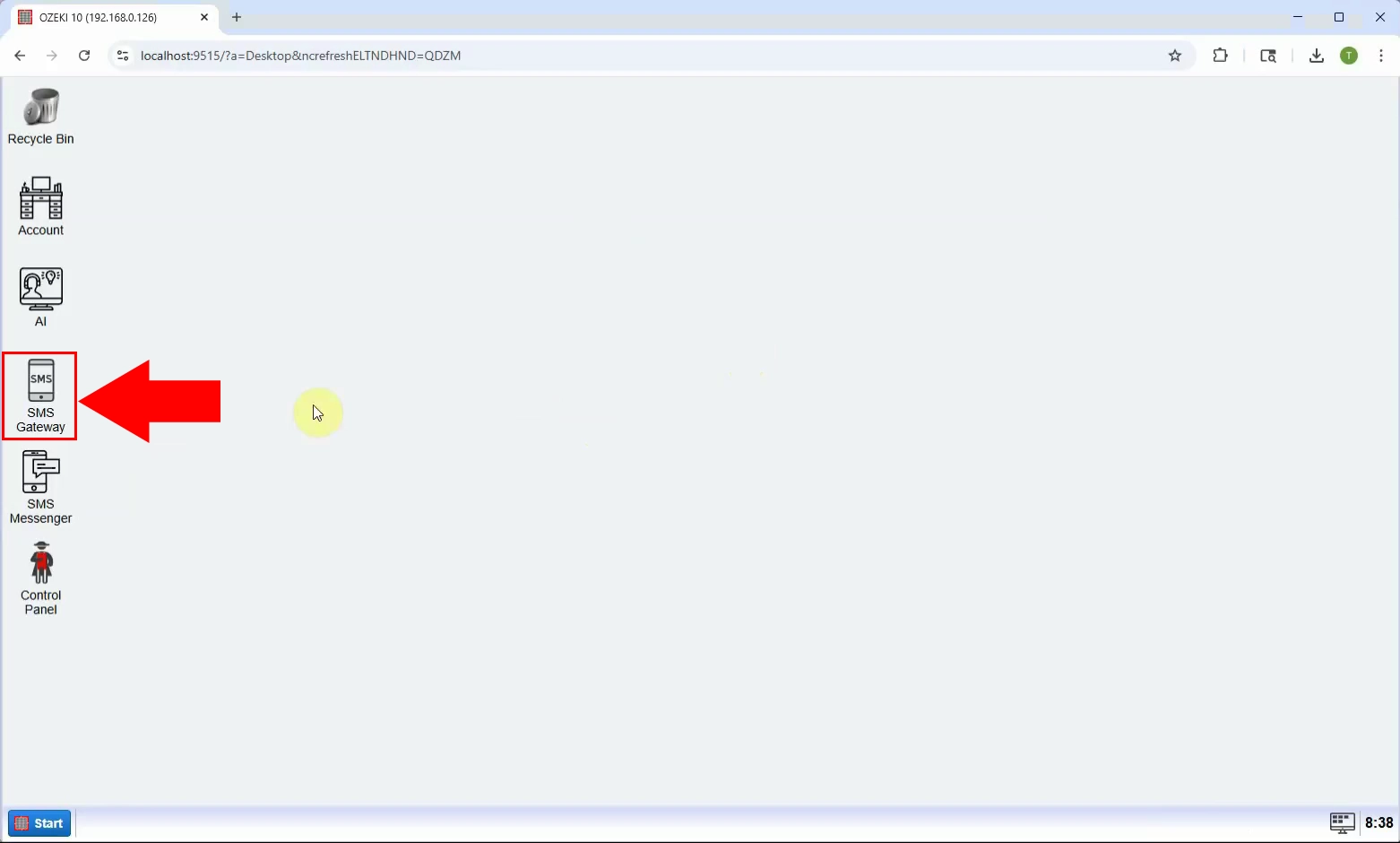
Da biste uspostavili vezu koja vam je potrebna, kliknite na gumb Dodaj novu vezu koji se nalazi na lijevoj strani zaslona. Kliknite na njega i otvorit će vam se prozor za konfiguraciju veze. Gumb koji vam je potreban možete vidjeti na Slici 2.
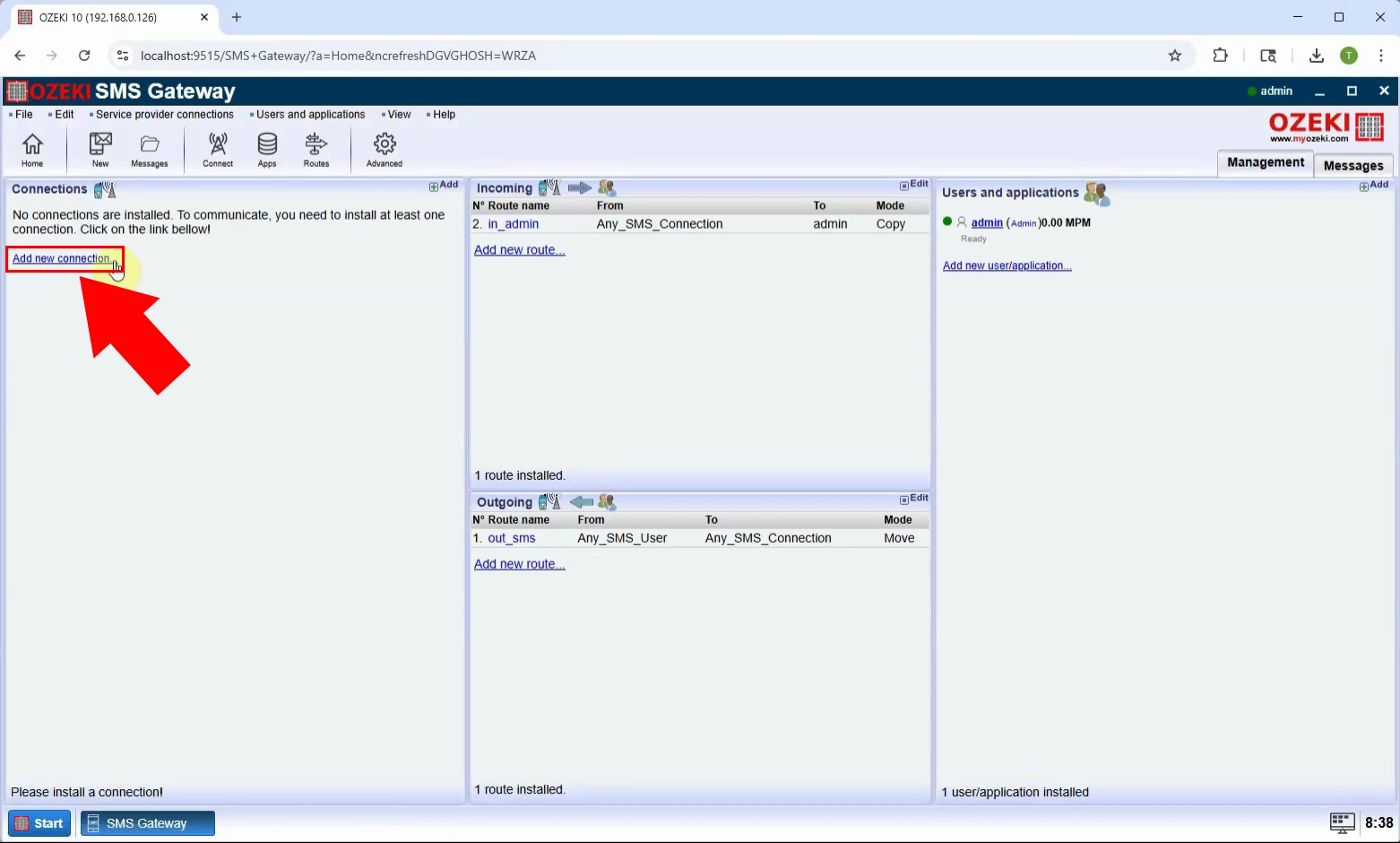
Korak 2 - Instalirajte SMPP klijenta
Ovdje morate odabrati koju vrstu SMS veze trebate. U ovom slučaju, potražite opciju SMPP klijent koja se nalazi na drugom mjestu na popisu. Ona koju trebate odabrati možete vidjeti na Slici 3.
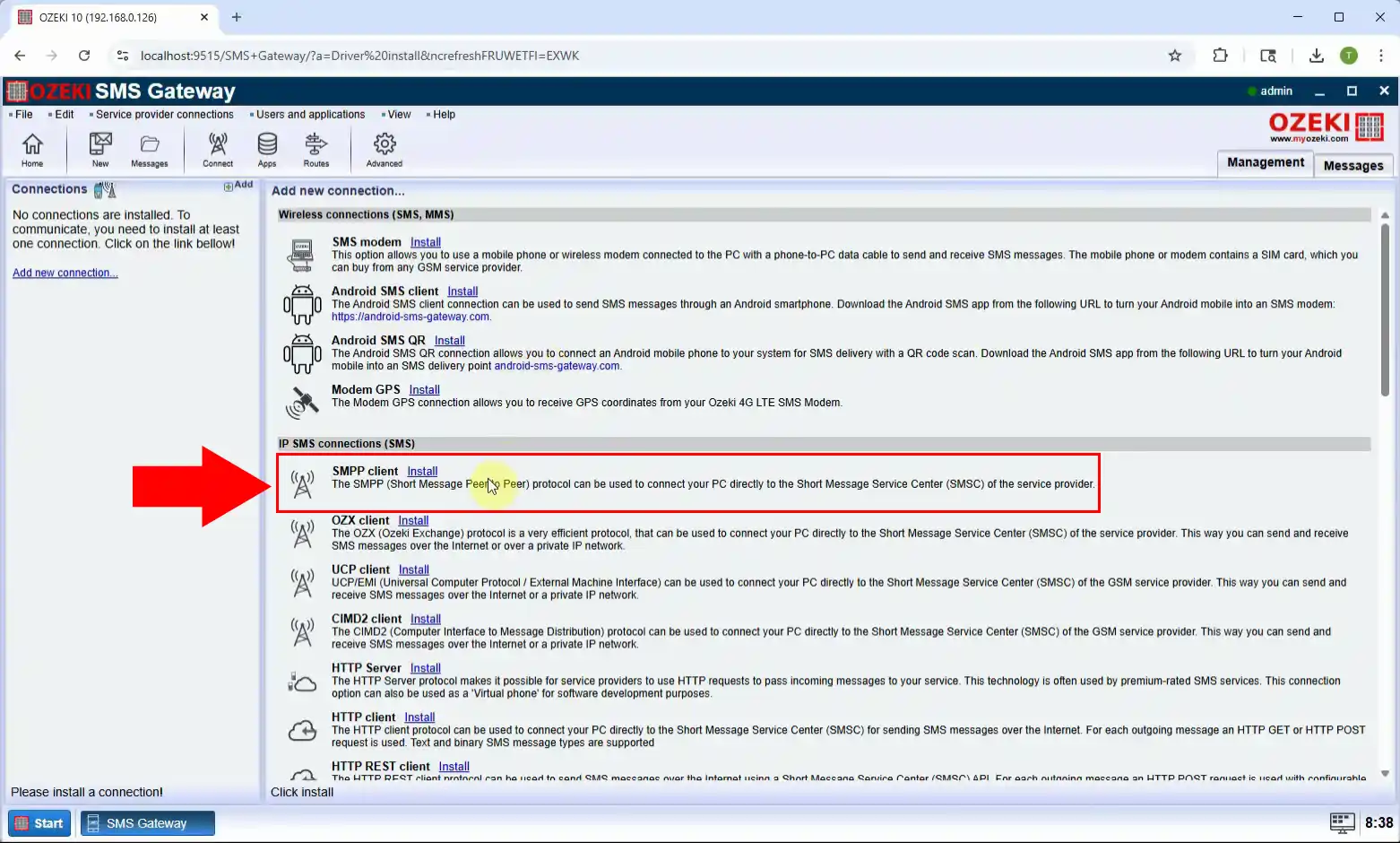
Korak 3 - Uredite SMPP detalje
Sada morate unijeti postavke za svoju novu vezu. Morate upisati Host adresu veze, Port koji ćete koristiti, korisničko ime i lozinku koju ćete lako zapamtiti. Podatke koje trebate unijeti možete vidjeti na Slici 4.
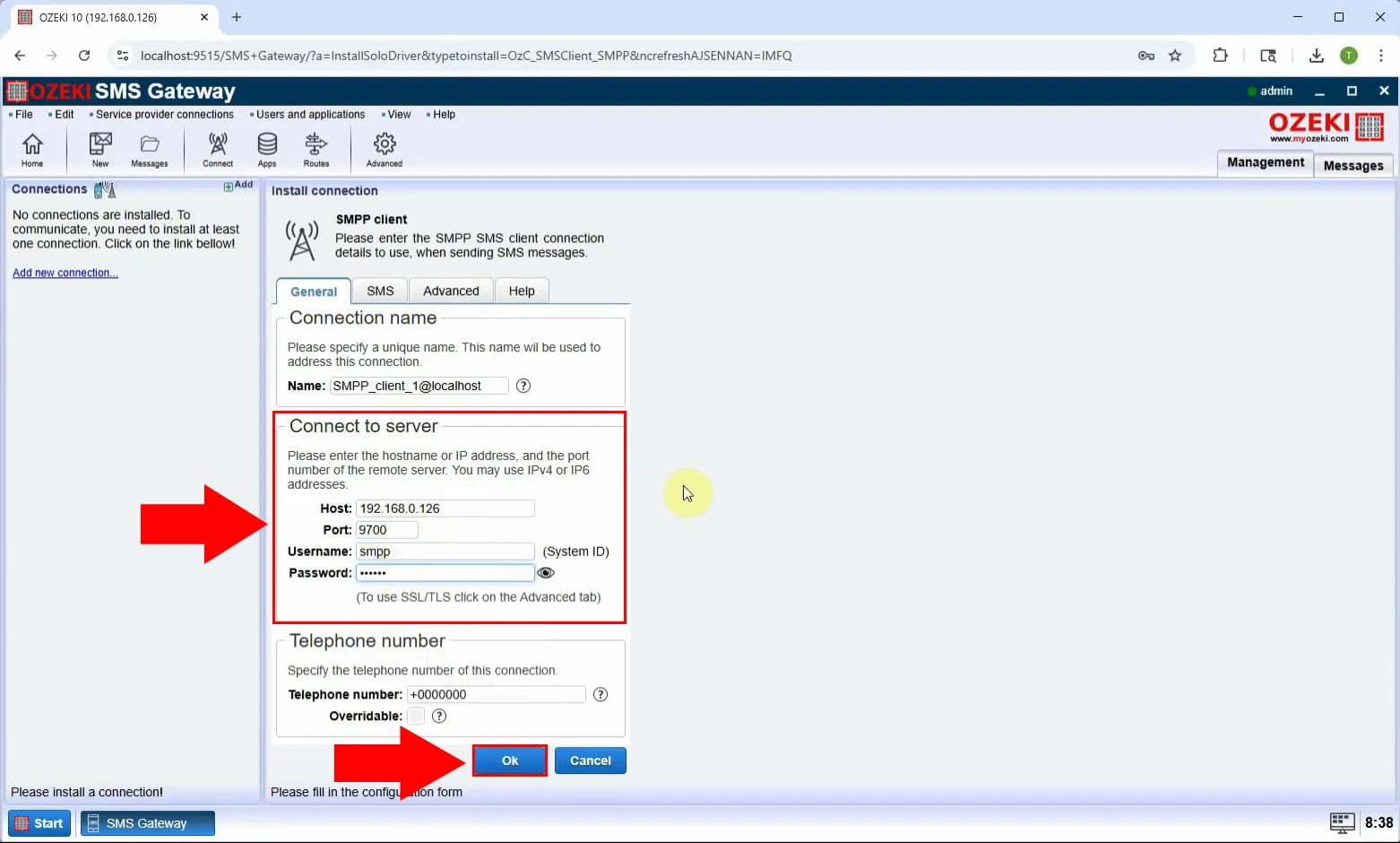
Korak 4 - Povežite SMPP klijenta
Sada ste završili s postavljanjem nove veze. Samo je trebate uključiti. Da biste to učinili, potražite prekidač Veza koji se nalazi na lijevoj strani zaslona, vidljiv na Slici 5.
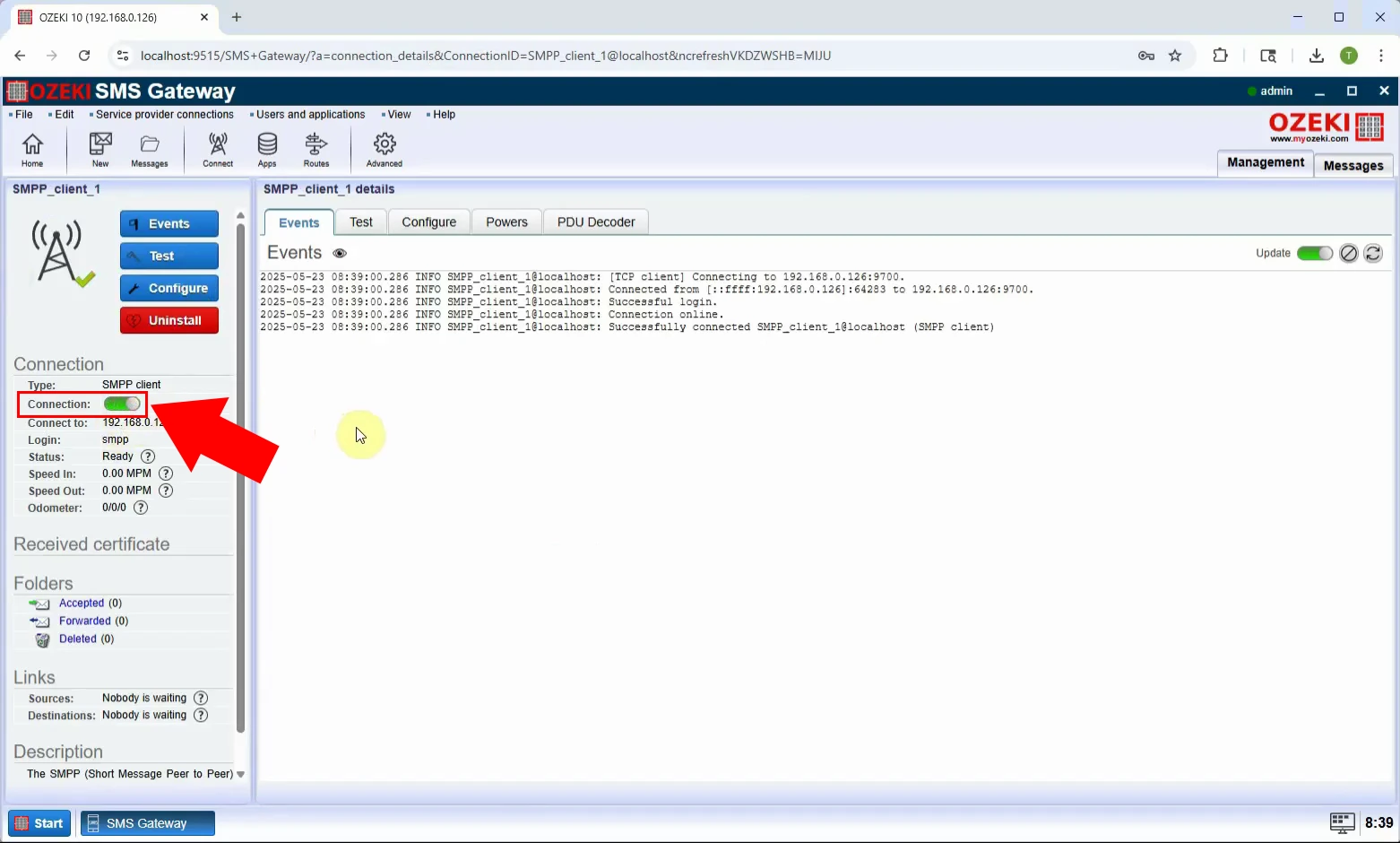
Korak 5 - Konfigurirajte SMPP klijenta
Za daljnje konfiguracije, otvorite karticu Konfiguriraj koja se nalazi pored kartice Događaji na gornjoj strani zaslona. Možete vidjeti gdje trebate kliknuti na Slici 6.
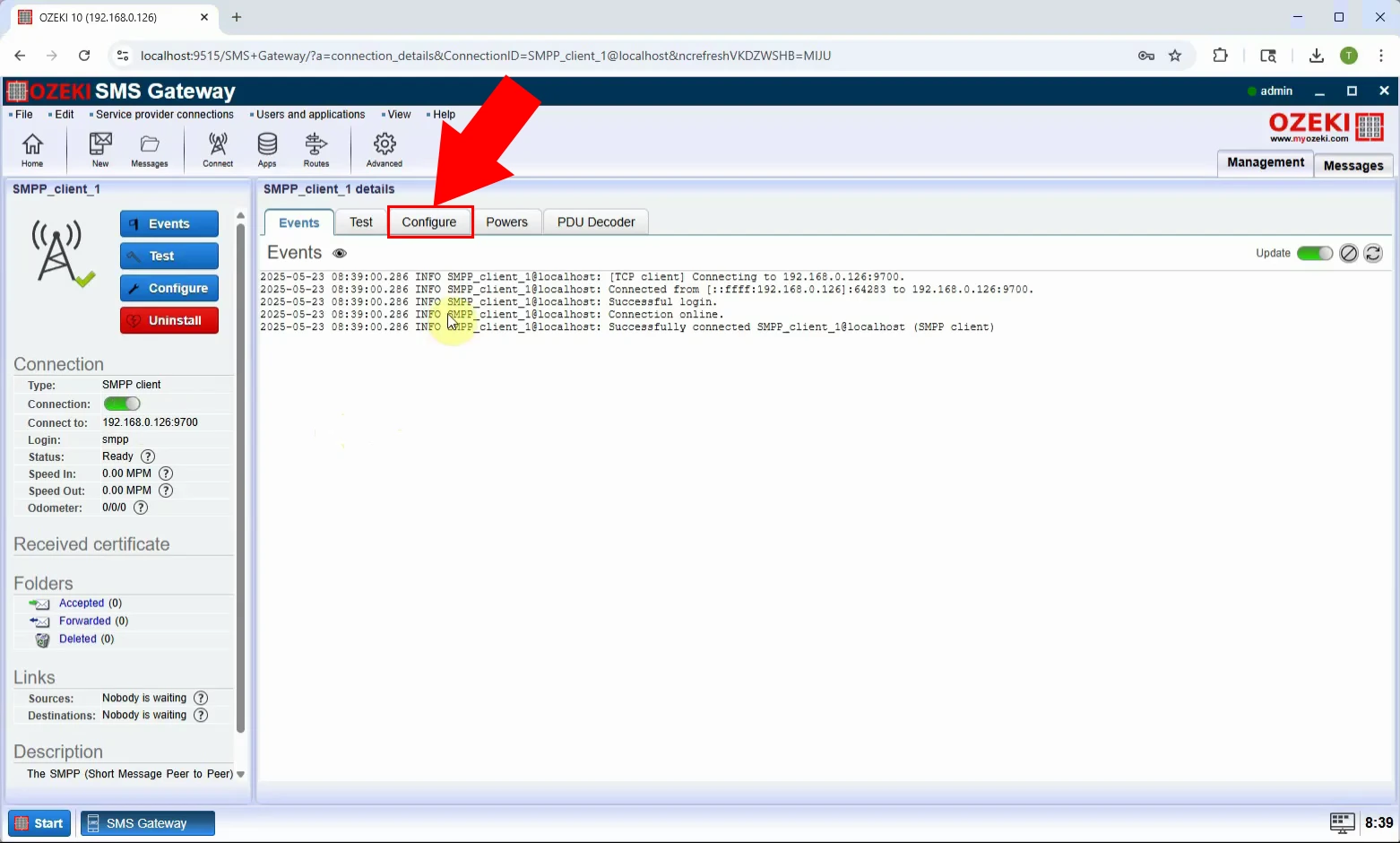
Korak 6 - Odaberite karticu Napredno
Da biste je detaljno konfigurirali, morate otvoriti podizbornik Napredno. Ovdje ćete moći vrlo detaljno prilagoditi vezu. Možete vidjeti na Slici 7, gdje trebate kliknuti da biste otvorili izbornik.
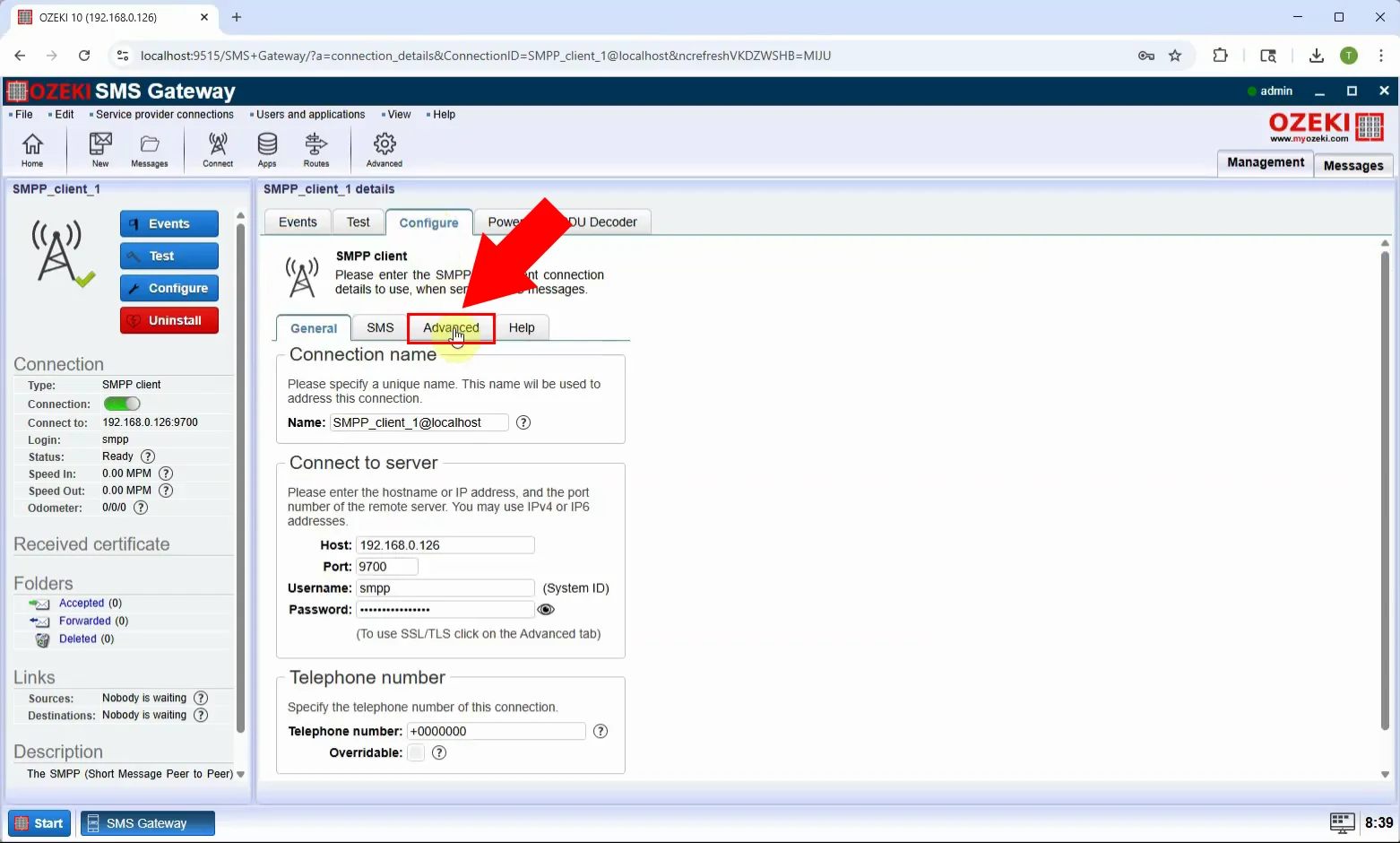
Korak 7 - Otvorite opciju Razina bilježenja
Da biste znali sve o svojoj vezi, uključite sve opcije informacija. Na taj način će se bilježiti sve što se događa na vašoj vezi. Ova opcija može se pristupiti u opciji Razina bilježenja. Možete vidjeti gdje je trebate otvoriti na Slici 8.
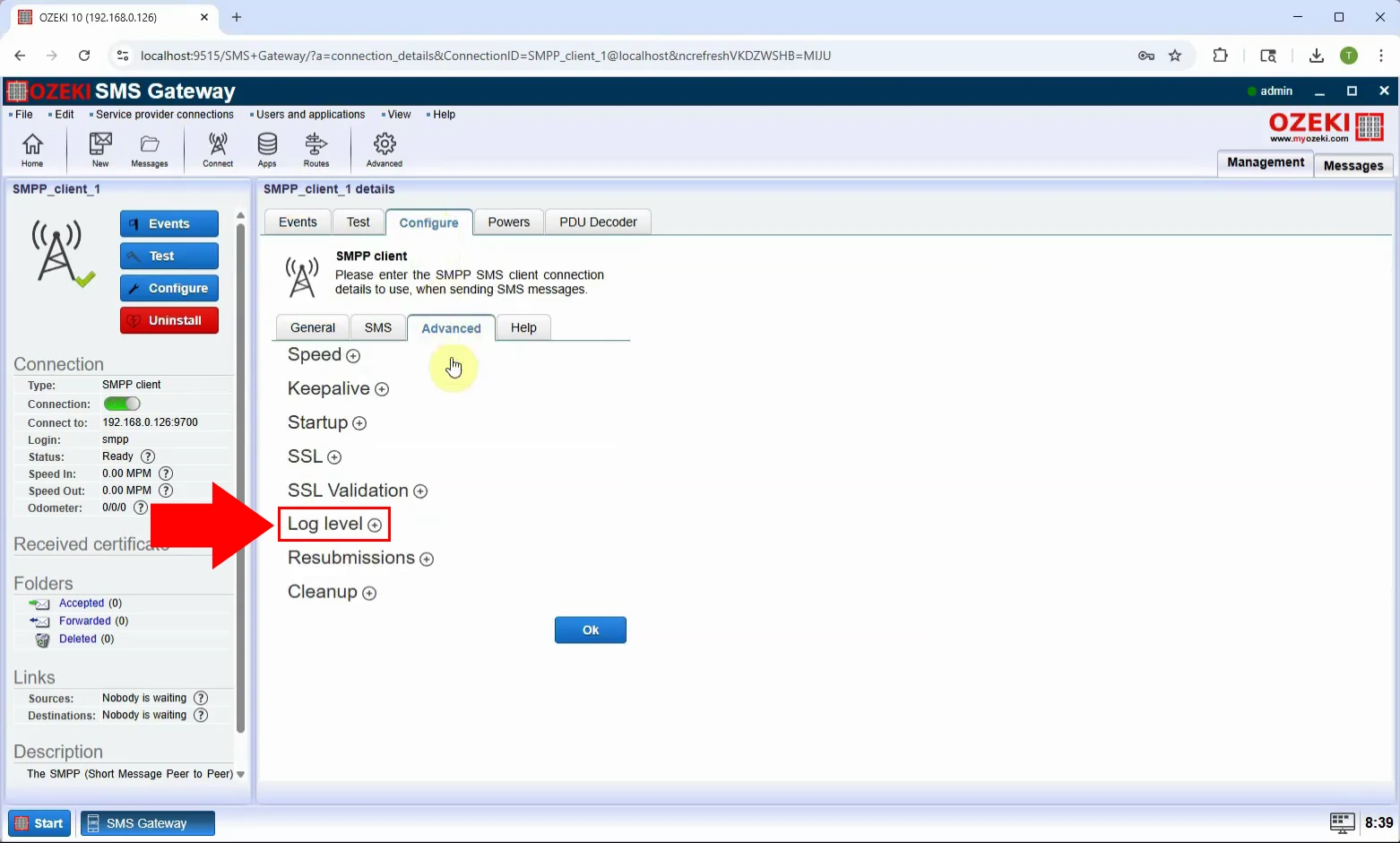
Korak 8 - Označite opcije bilježenja informacija
Da biste bilježili sve, označite sve opcije u izborniku razine bilježenja. Sve opcije možete vidjeti na Slici 9.
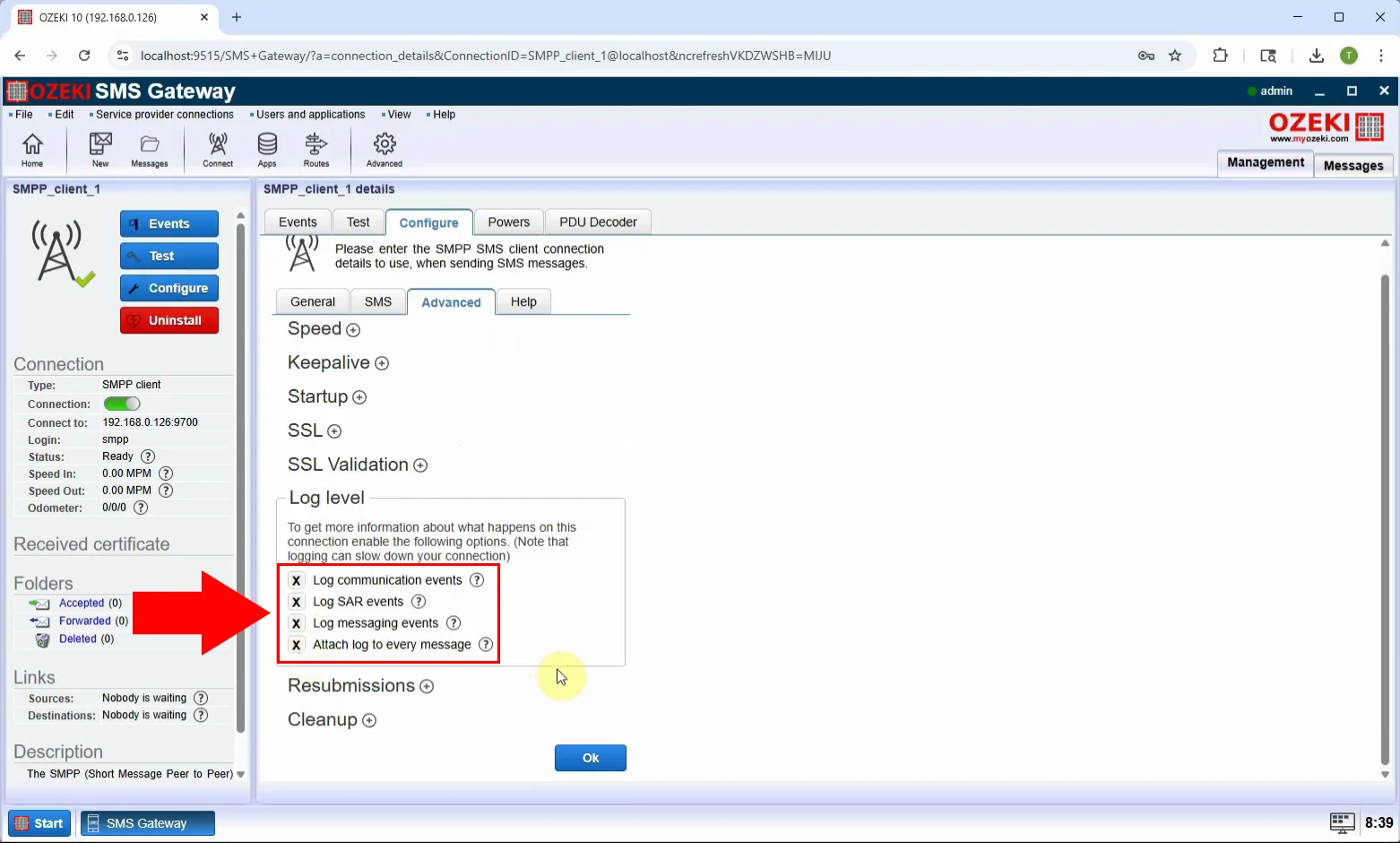
Ako je postavljanje uspješno, vidjet ćete obavijest koja je prikazana na Slici 10. Kliknite OK da biste nastavili na sljedeći korak.
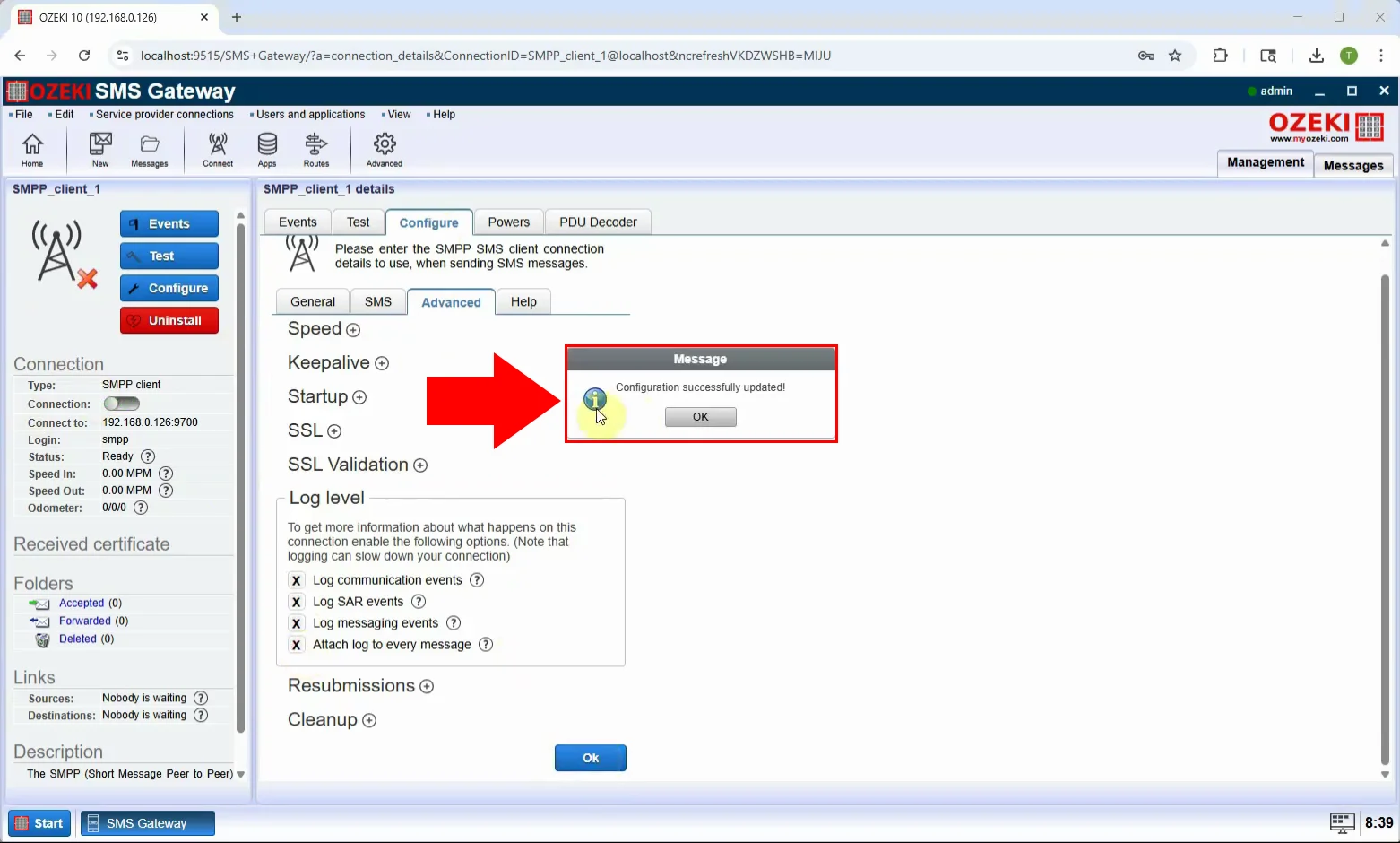
Da biste vidjeli svoju novu postavku na djelu, otvorite karticu Događaji koja se nalazi pored kartice Konfiguriraj. Kliknite je i vidjet ćete cijeli Dnevnik vaše veze. Gumb Događaji možete vidjeti na Slici 11.
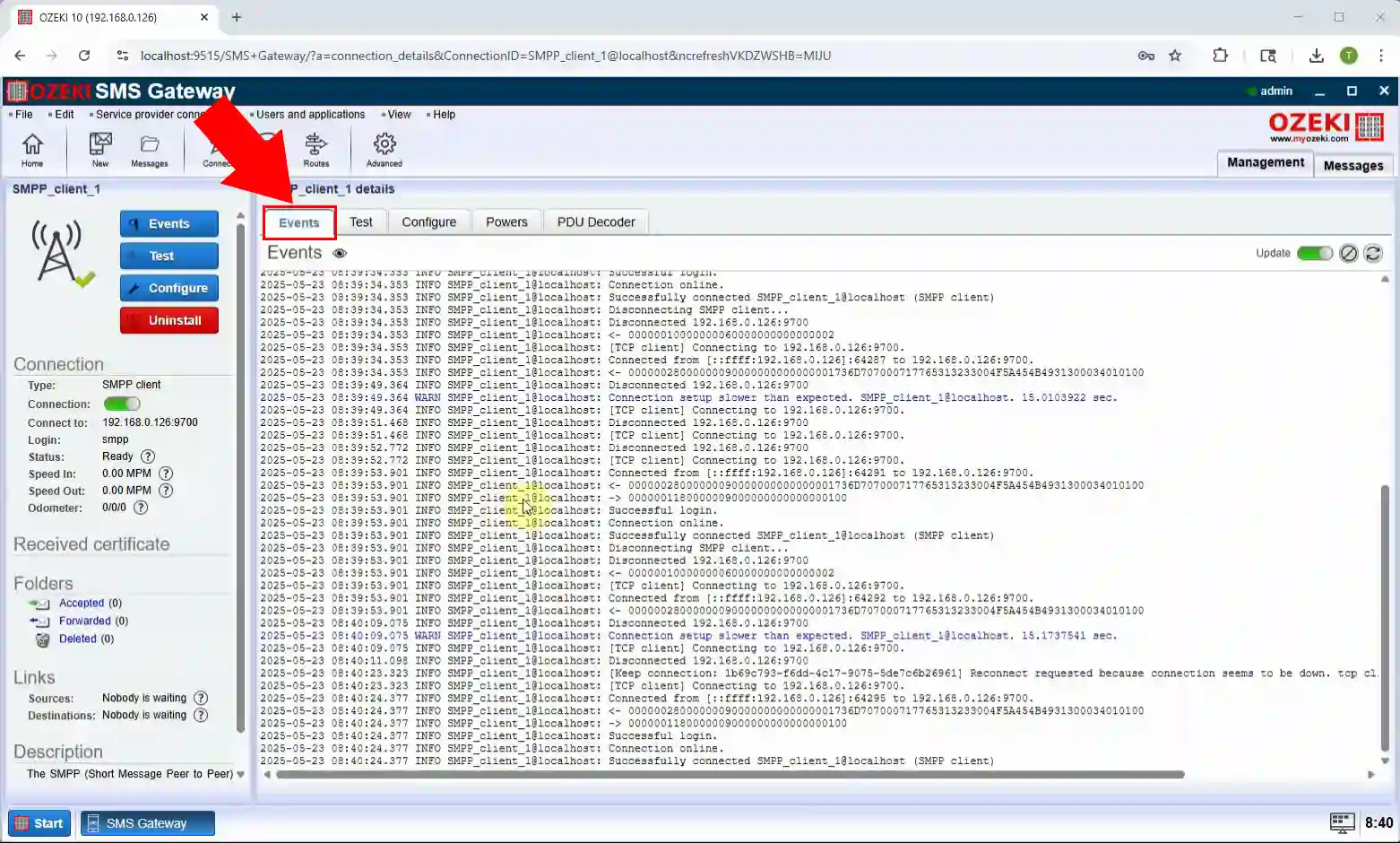
Nakon što je omogućeno bilježenje niskorazinske SMPP komunikacije, moći ćete vidjeti sve SMPP PDU-e poslane putem SMPP klijentske veze. Najčešći PDU koji ćete tražiti zove se smpp submit_sm pdu. Koristi se za slanje SMS tekstualnih poruka na SMPP SMS server.
Sljedeći korak je slanje testne poruke putem SMPP klijenta. Odaberite karticu Test pored kartice Događaji i popunite odjeljke Na adresu i Tekst. Nakon toga kliknite gumb Pošalji da biste poslali poruku.
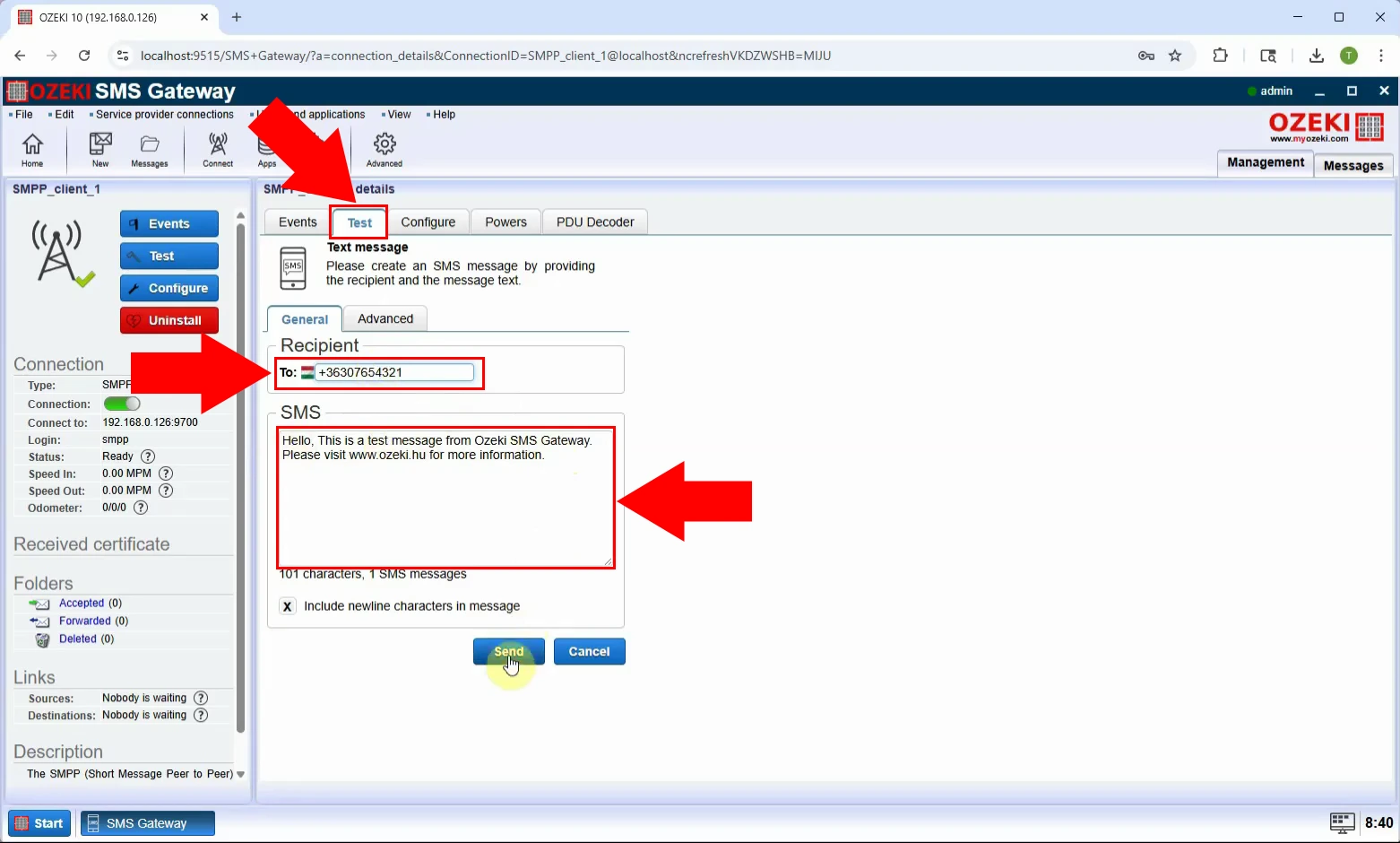
Ako je poruka poslana, vidjet ćete SMS Protokol jedinice podataka (PDU) na kartici Događaji. Kopirajte ga za dekodiranje PDU-a.
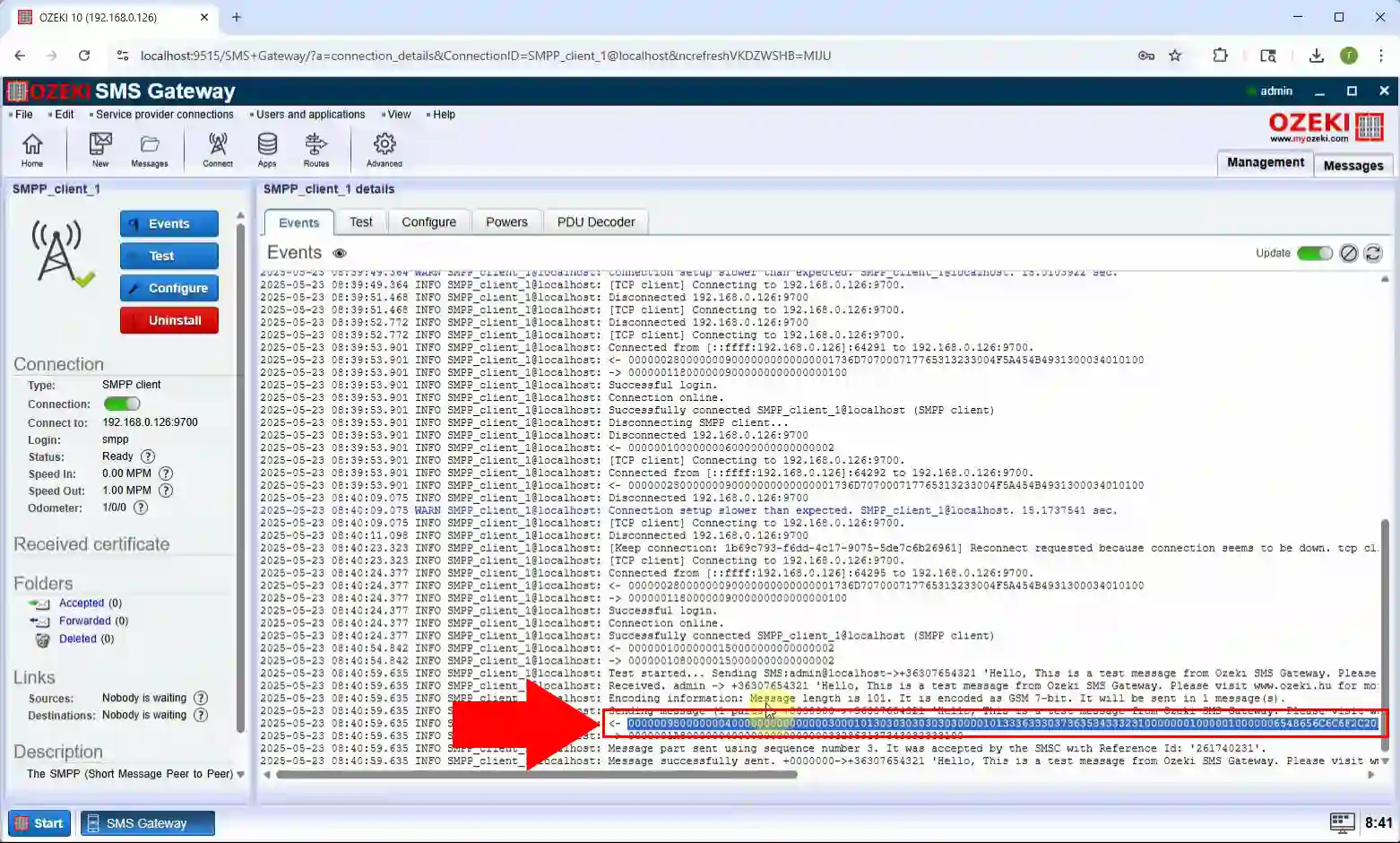
Odaberite karticu PDU Dekoder i zalijepite SMS PDU. Zatim kliknite gumb Dekodiraj.
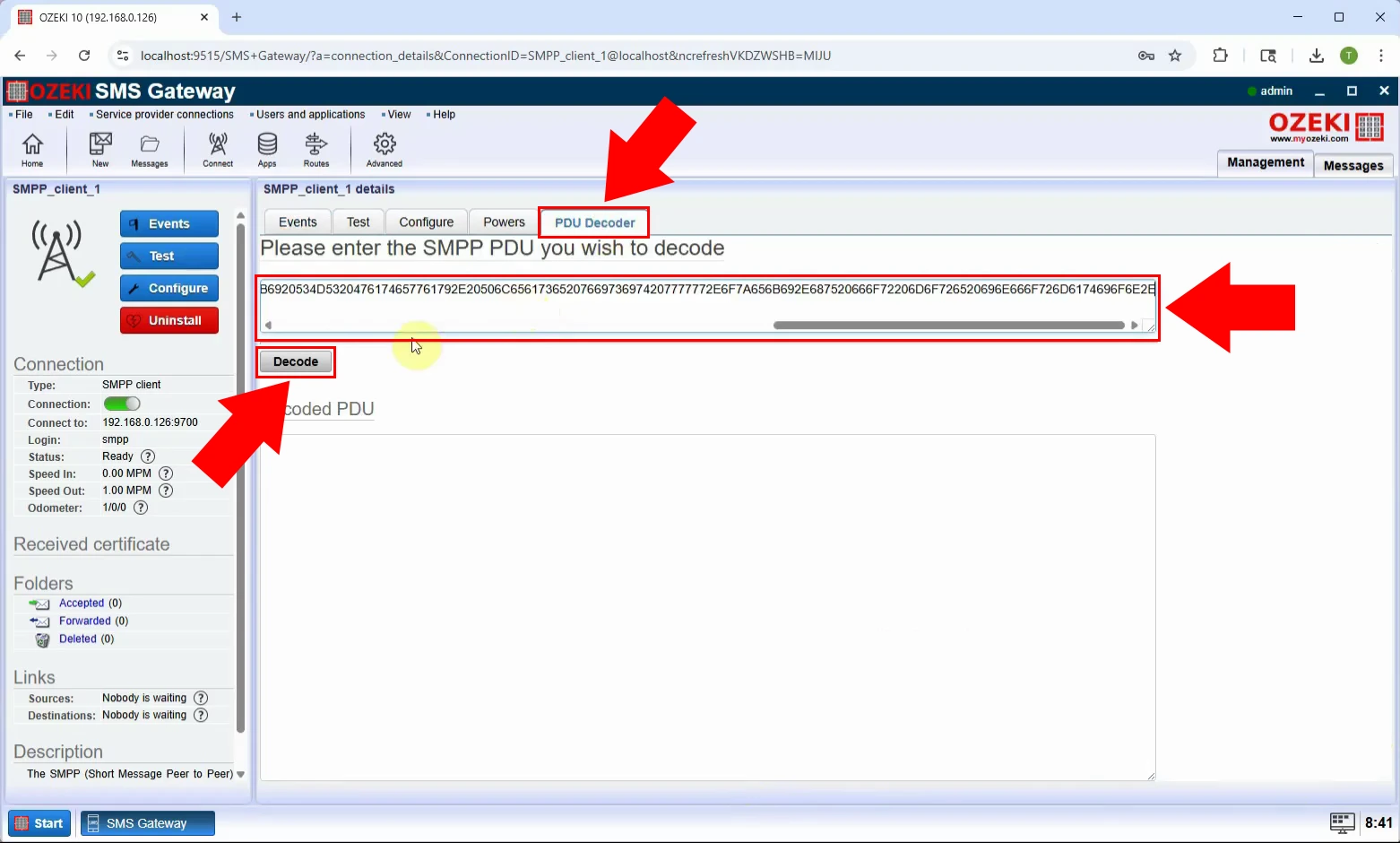
Konačno ćete vidjeti dekodirane informacije PDU-a u odjeljku Dekodirani PDU.
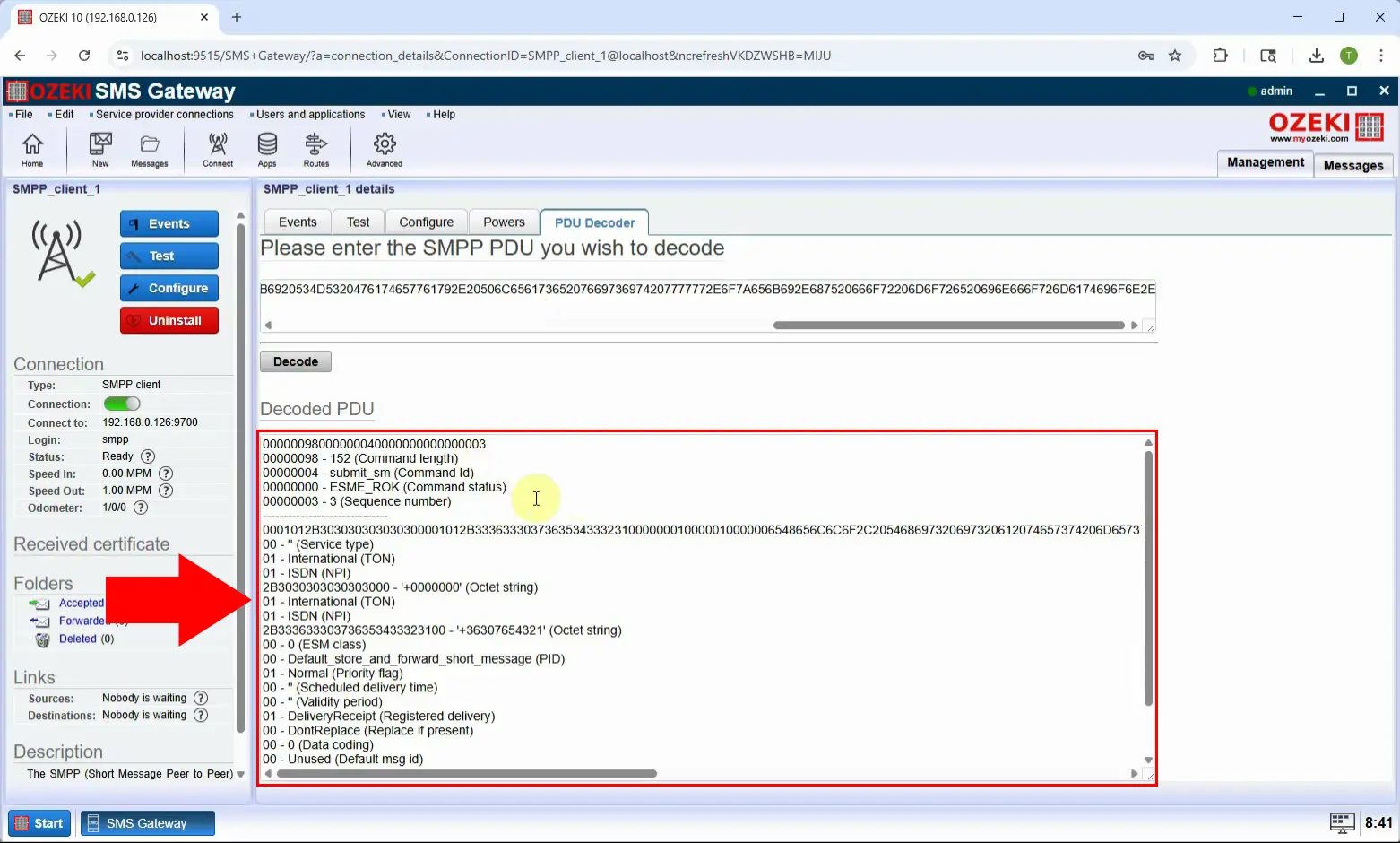
Sažetak
Ovaj članak pokazao vam je što trebate učiniti da biste imali niskorazinsko bilježenje u svojoj SMS aplikaciji, koristeći Ozeki SMS Gateway. Niskorazinsko bilježenje znači da ćete bolje razumjeti svoj sustav i lakše i brže otkrivati pogreške. Rezultat će biti manje zastoja i brži oporavak sustava ako možete otkriti pogreške u stvarnom vremenu. Ozeki SMS Gateway ima karticu Događaji posvećenu nadzoru informacija o bilježenju, što održavanje sustava čini još lakšim.
Za dublje razumijevanje sustava, posjetite našu web stranicu gdje možete naučiti više o Praćenju poruka, na primjer.
Da biste započeli razvijanje rješenja s mogućnostima niskorazinskog bilježenja, preuzmite Ozeki SMS Gateway odmah i počnite raditi!
